Создание и управление Группами вкладок в браузере Google Chrome на ПК

Группы вкладок предназначены для объединения похожих вкладок, что помогает браузеру быть более организованным. Новая функция включает в себя настройки внешнего вида, а именно возможность называть их, маркировать цветом и объединять в группы похожие вкладки.
На данный момент функция «Группа вкладок» доступна только в Бета-тесте версии ПК. Чтобы воспользоваться ей необходимо скачать и установить Бета версию Google Chrome на свой компьютер. Данная версия предназначена для тестирования новых функций обычными пользователями, поэтому в ней имеются разные баги.
Заметка: Функция группа вкладок доступна только для ПК версии. В данный момент мобильная версия отсутствует.
Содержание:
- Как создать Группу вкладок в Google Chrome
- Как добавить вкладки в Группу вкладок
- Как изменить цвет Группы вкладок
- Как изменить название Группы вкладок
- Как использовать Эмодзи в названии группы вкладок
- Как переместить вкладку из одной Группы вкладок в другую
- Как убрать вкладку из Группы вкладок
- Как удалить Группу вкладок
Как создать Группу вкладок в Google Chrome
Для создания Групп вкладок необходима вкладка или несколько вкладок. Для начала выберите ту вкладку, которую хотите добавить в Группу. Вкладку можно открыть, просто написав адрес страницы, в адресной строке Бета версии Google Chrome. После того как страница загрузилась, нажмите правой кнопкой мыши по вкладке и нажмите «Добавить в новую группу». После чего, вкладка будет подчеркнута, а перед её названием появится серая точка.
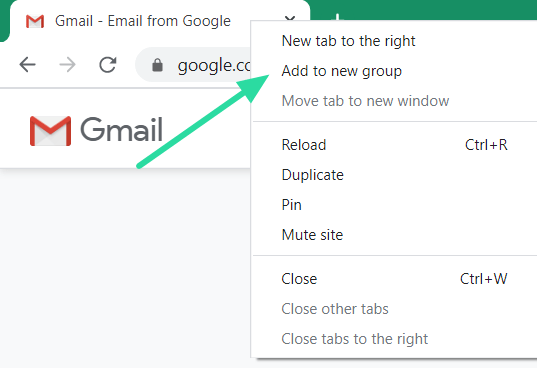
Как добавить вкладки в Группу вкладок
После создания Группы вкладок, в нее можно добавлять неограниченное количество вкладок. Существует два способа добавления вкладок. После добавления вкладки, её в любой момент можно переместить в другую Группу.
Для первого способа добавления вкладки в уже существующую Группу, необходимо нажать правой кнопкой мыши на вкладку, затем нажать «Добавить в существующую Группу» и выбрать ту Группу, в которую вы хотите добавить вкладку.
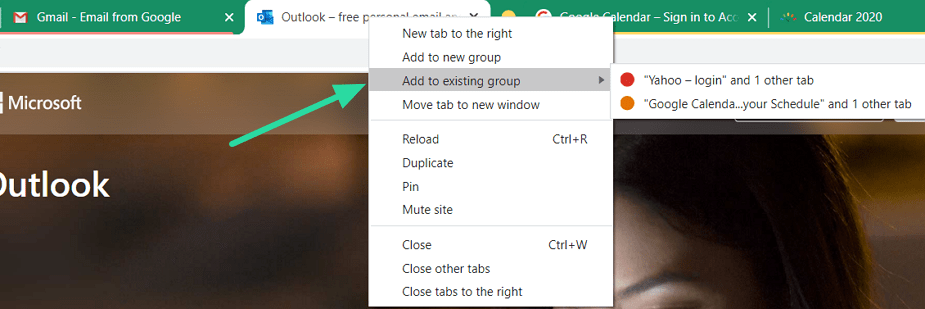
Для второго способа, просто переместите вкладку, которую хотите добавить в группу, между двумя другими вкладками этой Группы.
Как изменить цвет Группы вкладок
Группы вкладок могут иметь разные цвета, чтобы визуально различать их между собой. Этот цвет проходит полоской через все вкладки от первой до последней в Группе. Также точка перед первой вкладкой в Группе будет того же цвета.
Стандартный цвет – это серый, чтобы поменять его нажмите на точку перед первой вкладкой. Вы можете выбрать любой из восьми предоставленных на данный момент цветов. Если у вас будет больше восьми Групп вкладок, придется использовать одинаковые цвета.
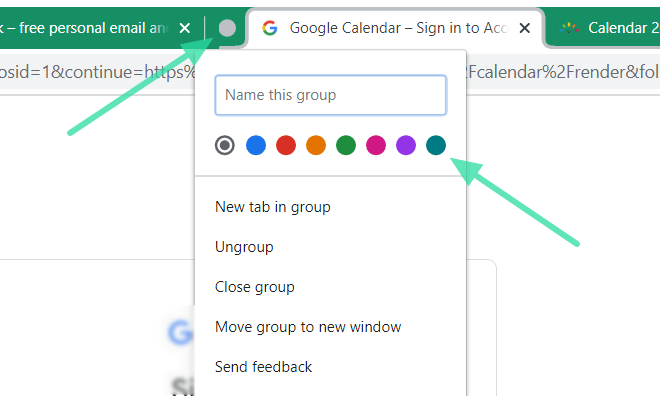
Как изменить название Группы вкладок
Также Группе можно дать название, это поможет вспомнить её предназначение, а также различать Группы между собой, особенно учитывая малое количество цветов. Наименование поможет поиску Группы с одинаковыми цветами. Для этой функции есть множество применений. Благодаря ей можно сортировать Группы, для разных проектов или электронных почт и т.д.
Чтобы добавить название для Группы, нажмите на точку перед первой вкладкой. В поле введите желаемое название Группы и нажмите «Enter». Чтобы изменить название просто, введите новое название в том же поле.
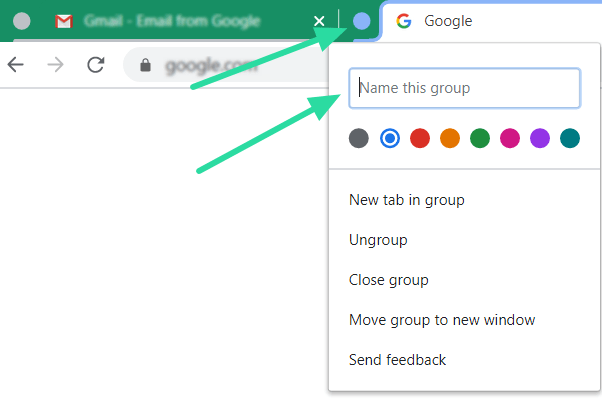
Как использовать Эмодзи в названии группы вкладок
Вместо простого названия Групп, можно использовать Эмодзи. Обычно текст занимает большое количество места, а Эмодзи позволяют делать ту же самую работу, занимая меньше места. Это стало возможным благодаря обновлению Google Chrome 2018, которое добавило «Эмодзи клавиатуру».
Чтобы довить Эмодзи в название Группы, нажмите на точку перед вкладкой.Нажмите правой кнопкой мыши в поле названия и выберите «Эмодзи». На выбор есть огромное количество Эмодзи, среди которых вы точно найдете нужное вам.
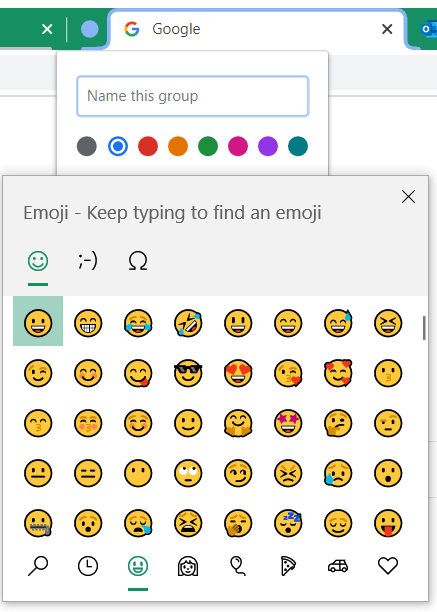
Как переместить вкладку из одной Группы вкладок в другую
Как упоминалось ранее, вкладку можно перемещать из одной Группы в другую в любой момент. Как только вкладка окажется в новой Группе, она станет тем же цветом что и новая Группа. Есть два способа как это сделать.
Для первого способа нажмите на вкладку правой кнопкой мыши. Затем нажмите «Добавить в существующую Группу» и выберите ту Группу в которую хотите переместить вкладку.
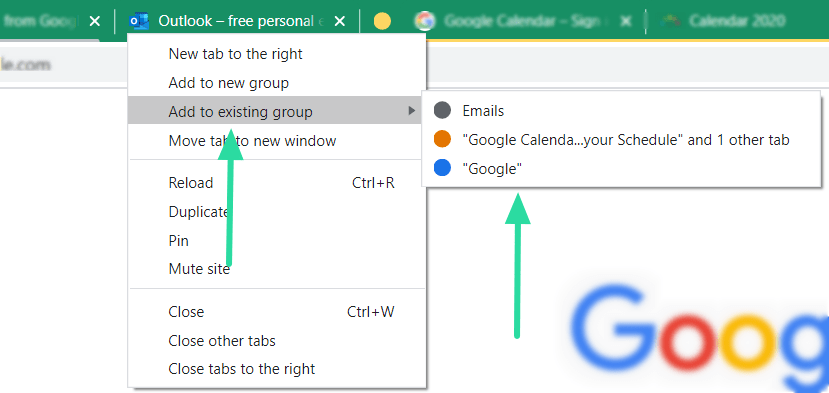
Для второго способа, просто переместите вкладку, между двумя другими вкладками желаемой Группы. Она сразу поменяет свой цвет, чтобы было понятно, что она поменяла Группу.
Как убрать вкладку из Группы вкладок
Вы также можете убрать вкладку из Группы. Как только вы её уберете, она станет обычной вкладкой без цветной полоски.Чтобы сделать это нажмите правой кнопкой мыши по вкладке и выберите «Убрать из Группы».
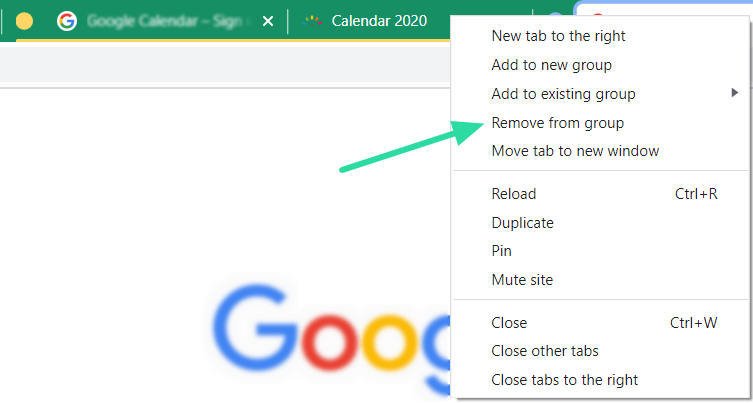
Альтернативным способом будет перемещение вкладки в дальний конец, где нет этой или других Групп вкладок. Если же вы поместите ее между вкладами другой Группы, она добавится в эту Группу автоматически.
Как удалить Группу вкладок
Чтобы удалить Группу вкладок, можно убрать все вкладки из этой Группы, однако это займет огромное количество времени. К счастью есть другой способ удалить группу одним действием. Для этого нажмите на точку перед первой вкладкой Группы и выберите «Разгруппировать». Вы сразу заметете, что вкладки стали обычными без цветов и точки.
Также имеется функция «Закрыть Группу», которая закроет все вкладки в этой группе.
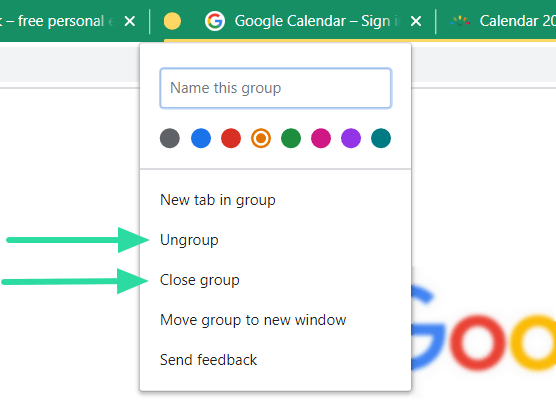
Группа вкладок - функция, которая обеспечит более организованную и визуально-красочную работу с вкладками в браузере Google Chrome. И пока что эта функция доступна только в Бета версии браузера, мы ждем её появления и в основном клиенте уже совсем скоро.
Вы уже попробовали Новую функцию? Делитесь своими мыслями в комментариях.
Была ли эта статья полезной?
Пользователи, считающие этот материал полезным: 1 из 3
Понравился пост?
Расскажи об этом посте своим друзьям!














Авторизуйтесь
Для синхронизации избранного и возможности добавлять комментарии
Войти